Napraw błąd systemowy PhoneExperienceHost.exe w systemie Windows 11/10
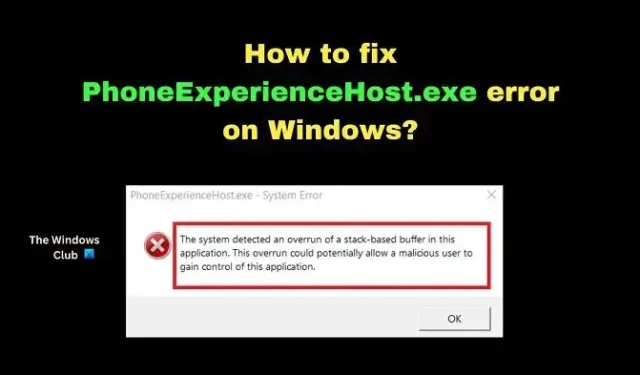
System Windows wprowadza kilka narzędzi, które nie są częścią oryginalnego pakietu systemu Windows, ale można je pobrać ze sklepu Microsoft Store w celu zwiększenia wygody użytkownika. Jedną z takich aplikacji jest aplikacja Phone Link. Użytkownicy wspominali, że widzieli błąd systemu w tej aplikacji Błąd PhoneExperienceHost.exe . Jeśli napotkasz ten błąd, przeczytaj ten artykuł, aby znaleźć rozwiązanie.
Błąd jest następujący:
System wykrył w tej aplikacji przepełnienie bufora stosu. To przekroczenie może potencjalnie umożliwić złośliwemu użytkownikowi przejęcie kontroli nad aplikacją.
Co powoduje błąd PhoneExperienceHost .exe w systemie Windows?
Konflikt plików lub źle zakodowana aplikacja zwykle powodują takie błędy przepełnienia bufora. Najlepszym sposobem rozwiązania tego problemu jest zwykle aktualizacja systemu operacyjnego Windows, uruchomienie Kontrolera plików systemowych i aktualizacja lub ponowna instalacja aplikacji Phone Link.
Napraw błąd systemowy PhoneExperienceHost.exe w systemie Windows 11/10
Jeśli napotkasz ten błąd w swoim systemie, wypróbuj kolejno następujące rozwiązania:
- Odinstaluj aplikację Phone Link poprzez Ustawienia lub PowerShell
- Uruchom skanowanie SFC
- Uruchom narzędzie do rozwiązywania problemów z aplikacjami ze Sklepu Windows
- Zapobiegaj uruchamianiu aplikacji Phone Link podczas uruchamiania
1] Odinstaluj aplikację Phone Link poprzez Ustawienia lub PowerShell
Możesz użyć ustawień systemu Windows , aby odinstalować aplikację Phone Link. Procedura jest następująca:
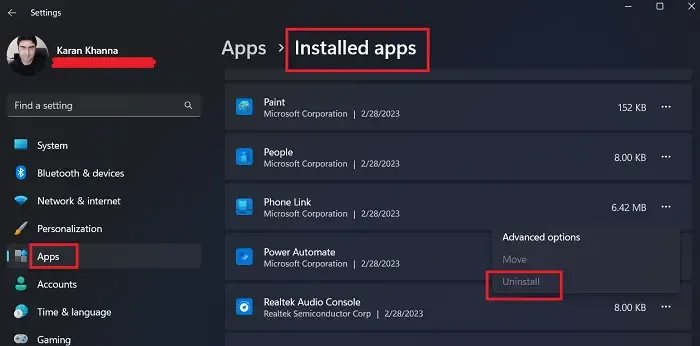
- Kliknij prawym przyciskiem myszy przycisk Start i wybierz Ustawienia z menu.
- W menu Ustawienia przejdź do Aplikacje > Zainstalowane aplikacje.
- Przewiń w dół do aplikacji Phone Link i kliknij powiązane z nią trzy kropki.
- Wybierz Odinstaluj.
Możesz go również odinstalować za pomocą polecenia Windows PowerShell . Procedura jest następująca:
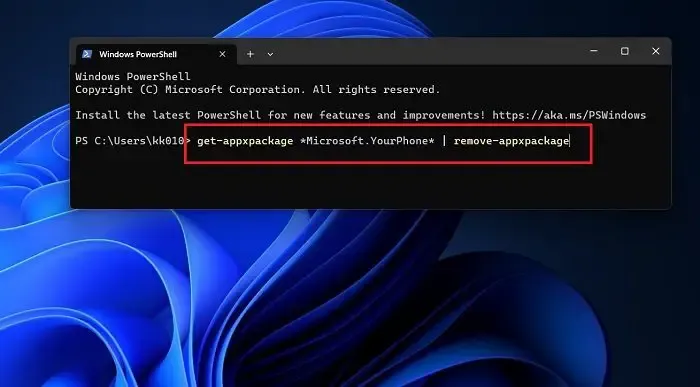
- Wyszukaj program Windows PowerShell na pasku wyszukiwania systemu Windows.
- Kliknij Uruchom jako administrator w prawym okienku, aby otworzyć okno PowerShell z podwyższonym poziomem uprawnień.
- W oknie PowerShell z podwyższonym poziomem uprawnień wpisz (lub skopiuj i wklej) następujące polecenie i naciśnij Enter, aby je wykonać.
get-appxpackage *Microsoft.YourPhone* | remove-appxpackage
- Uruchom ponownie system i sprawdź, czy to pomaga.
2] Uruchom skanowanie SFC

Jedną z przyczyn problemu mogą być brakujące lub uszkodzone pliki systemowe. W takim przypadku możesz rozważyć uruchomienie skanowania SFC. Skanowanie SFC sprawdza brakujące i uszkodzone pliki systemowe i zastępuje je, jeśli to możliwe. Procedura jest następująca:
- Wyszukaj wiersz polecenia na pasku wyszukiwania systemu Windows.
- Wybierz opcję Uruchom jako administrator w prawym okienku. Spowoduje to otwarcie okna wiersza polecenia z podwyższonym poziomem uprawnień.
- W oknie wiersza polecenia z podwyższonym poziomem uprawnień wpisz następujące polecenie i naciśnij klawisz Enter, aby je wykonać.
SFC /SCANNOW
Uruchom ponownie system po zakończeniu skanowania.
3] Uruchom narzędzie do rozwiązywania problemów z aplikacjami ze Sklepu Windows
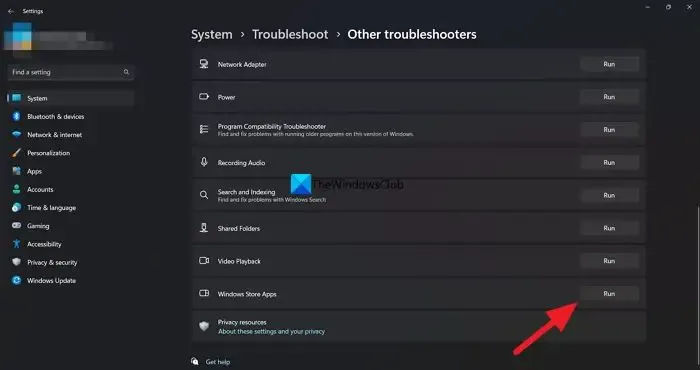
Narzędzie do rozwiązywania problemów z aplikacjami ze Sklepu Windows wyszukuje problemy z aplikacjami pobranymi ze Sklepu Windows. Możesz uruchomić narzędzie do rozwiązywania problemów z aplikacjami ze Sklepu Windows w następujący sposób:
- Kliknij prawym przyciskiem myszy przycisk Start i wybierz Ustawienia z menu.
- Przejdź do System > Rozwiązywanie problemów > Inne narzędzia do rozwiązywania problemów.
- Kliknij Uruchom odpowiadający narzędziu do rozwiązywania problemów z aplikacjami ze Sklepu Windows.
4] Zapobiegaj uruchamianiu aplikacji Phone Link podczas uruchamiania
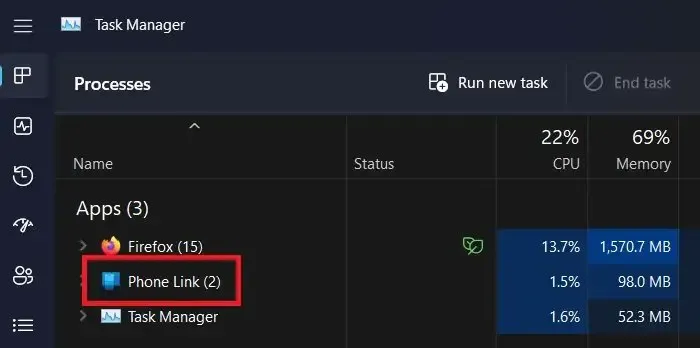
Jeśli nie możesz odinstalować aplikacji Phone Link, możesz uniemożliwić jej uruchamianie podczas uruchamiania. Procedura jest następująca:
- Wyszukaj Menedżera zadań na pasku wyszukiwania systemu Windows.
- Kliknij aplikację, aby ją otworzyć.
- Przejdź do karty Aplikacje startowe w lewym okienku.
- W prawym okienku kliknij prawym przyciskiem myszy aplikację Phone Link .
- Wybierz opcję Wyłącz , aby wyłączyć łącze telefoniczne podczas uruchamiania.
Uruchom ponownie system.
Jak podłączyć łącze telefoniczne?
Możesz podłączyć Phone Link w następujący sposób.
- Pobierz aplikację Phone Link na komputer z systemem Windows. Można to pobrać ze sklepu Microsoft Store.
- Na telefonie pobierz aplikację Link to Windows .
- Kliknij opcję Połącz w aplikacji Phone Link na komputerze z systemem Windows.
- Otrzymasz kod.
- Otwórz łącze do aplikacji Windows na swoim telefonie.
- Wprowadź kod w telefonie i wybierz Połącz .
Poczekaj kilka minut, a komputer połączy się z telefonem.



Dodaj komentarz